win7硬盘安装,简易步骤与注意事项详解
亲爱的电脑小白们,今天我要和你聊聊一个超级实用的技能——如何在你的电脑硬盘上安装Windows 7系统!别看它是个老系统了,但稳定性和兼容性还是杠杠的。跟着我一步步来,保证你轻松上手,成为电脑安装小达人!
准备工作:装备齐全,信心满满

在开始之前,咱们得准备好以下这些“武器”:
1. Windows 7系统镜像:这可是安装系统的关键,可以从微软官网或者其他正规渠道下载。记得下载的是SP1版本哦,这样更稳定。
2. U盘:至少8GB的容量,用来制作启动盘。别小看这U盘,它可是咱们安装系统的“小船”,得选个靠谱的。
3. Rufus软件:这个软件能帮你轻松制作启动U盘。下载地址:https://rufus.ie/
4. 杀毒软件:在制作启动U盘的过程中,记得关闭电脑上的杀毒软件,以免误伤。
准备好这些,咱们就可以开始大显身手了!
制作启动U盘:打造你的“小船”
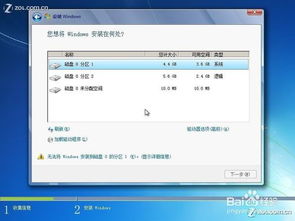
1. 下载Rufus软件:打开官网,下载最新版本的Rufus。
2. 插入U盘:将U盘插入电脑的USB接口。
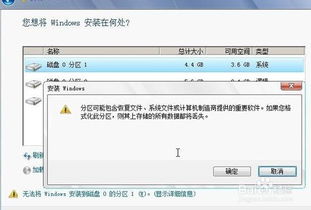
3. 打开Rufus:双击Rufus软件,选择你的U盘。
4. 选择ISO镜像:点击“选择”按钮,找到你下载的Windows 7系统镜像文件。
5. 开始制作:点击“开始”按钮,Rufus会开始制作启动U盘。
6. 完成:等待Rufus完成制作,你的启动U盘就准备好了!
进入BIOS设置:调整启动顺序
1. 重启电脑:将制作好的启动U盘插入电脑,然后重启电脑。
2. 进入BIOS:在开机过程中,按下F2或DEL键进入BIOS设置。
3. 调整启动顺序:找到“Boot”选项,将U盘设置为第一启动设备。
4. 保存设置:完成调整后,按F10保存设置并退出BIOS。
安装Windows 7:开始你的电脑之旅
1. 启动电脑:重启电脑,电脑会从U盘启动。
2. 选择语言:选择你的语言、时间、货币格式和键盘输入方式。
3. 开始安装:点击“现在安装”。
4. 选择安装类型:选择“自定义(高级)”。
5. 分区选择:选择C盘,然后点击“下一步”。
6. 格式化C盘:点击“格式化”。
7. 开始安装:点击“下一步”。
8. 等待安装:耐心等待,Windows 7开始安装。
9. 完成安装:安装完成后,重启电脑。
10. 设置用户账户:设置你的用户账户和密码。
11. 完成:恭喜你,Windows 7安装成功了!
:轻松掌握,享受电脑新生活
通过以上步骤,你就可以轻松地在电脑硬盘上安装Windows 7系统了。是不是很简单呢?现在,你可以尽情享受电脑带来的便捷和乐趣了!记得备份重要数据,以免在安装过程中丢失哦。祝你安装顺利,电脑使用愉快!
声明:本站所有文章资源内容,如无特殊说明或标注,均为采集网络资源。如若本站内容侵犯了原著者的合法权益,可联系本站删除。

